
AndroidからiPhoneへGoogleアカウントを引き継ぐ方法
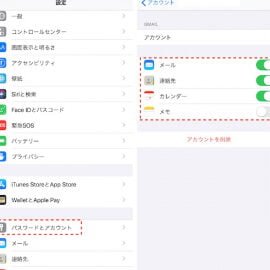
AndroidからiPhoneへ移行する際に、Googleアカウントをスムーズに引き継ぐ方法は重要です。Googleアカウントは、私たちのデジタルライフにおいて重要な役割を果たしており、連絡先、メール、写真、ドキュメントなどの貴重な情報が含まれています。この記事では、AndroidからiPhoneへGoogleアカウントを効果的に引き継ぐ方法について詳しく説明します。移行プロセスをスムーズに進め、大切なデータを安全に保護するための手順をご紹介します。
AndroidからiPhoneへGoogleアカウントを引き継ぐ方法
1. AndroidからiPhoneへのデータ転送方法
AndroidからiPhoneへGoogleアカウントを引き継ぐためには、まずAndroidデバイスのデータをiPhoneに転送する必要があります。これにはいくつかの方法があります。まず、Googleアカウントを使用してAndroidデバイスのデータをバックアップし、それをiPhoneに復元することができます。Googleアカウントを使用すると、連絡先、カレンダー、メール、写真などのデータを簡単に転送できます。
また、Googleドライブやクラウドストレージサービスを使用してデータをバックアップし、それをiPhoneにダウンロードすることもできます。この方法では、Androidデバイスのデータを一時的に保存し、それをiPhoneに移動することができます。ただし、データのサイズやインターネット接続の速度によっては、転送に時間がかかる場合があります。
Challenge Pad 2をAndroid化する方法2. Googleアカウントの設定方法
AndroidからiPhoneへGoogleアカウントを引き継ぐためには、まずiPhoneの設定でGoogleアカウントを追加する必要があります。iPhoneの設定アプリを開き、"メール、連絡先、カレンダー"を選択します。次に、"アカウントを追加"をタップし、Googleを選択します。Googleアカウントのログイン情報を入力し、アカウントを追加します。
Googleアカウントを追加すると、連絡先、カレンダー、メールなどのデータが自動的に同期されます。また、GoogleドライブやGoogleフォトなどのGoogleサービスにもアクセスできるようになります。これにより、Androidデバイスで使用していたデータをiPhoneでも利用することができます。
3. AndroidからiPhoneへの連絡先の転送方法
AndroidからiPhoneへGoogleアカウントを引き継ぐ際には、連絡先の転送も重要な要素です。連絡先を転送するためには、まずAndroidデバイスでGoogleアカウントに連絡先をバックアップする必要があります。これには、Googleアカウントの設定で連絡先の同期を有効にするだけで済みます。
AndroidでGoogle QRコードを読み取る方法次に、iPhoneの設定でGoogleアカウントを追加し、連絡先の同期を有効にします。すると、Androidデバイスで保存した連絡先がiPhoneに自動的に同期されます。また、Googleアカウントを使用している場合、連絡先の変更や追加も自動的に同期されるため、AndroidデバイスとiPhoneの連絡先が常に最新の状態に保たれます。
4. AndroidからiPhoneへのメールの転送方法
AndroidからiPhoneへGoogleアカウントを引き継ぐ際には、メールの転送も重要です。Androidデバイスで使用していたメールアカウントをiPhoneに設定することで、メールの受信や送信が可能になります。
iPhoneの設定でメールアカウントを追加する際には、Googleアカウントを選択し、ログイン情報を入力します。すると、Androidデバイスで受信したメールや送信したメールがiPhoneに自動的に同期されます。また、メールの設定で受信サーバーや送信サーバーの設定を確認し、正しく設定されているかを確認してください。
AndroidのSIMをiPhoneで使用する方法5. AndroidからiPhoneへの写真の転送方法
AndroidからiPhoneへGoogleアカウントを引き継ぐ際には、写真の転送も重要です。Androidデバイスで撮影した写真や保存した写真をiPhoneに移動するためには、Googleフォトを使用する方法が便利です。
まず、AndroidデバイスでGoogleフォトアプリを開き、写真をバックアップします。次に、iPhoneにGoogleフォトアプリをダウンロードし、同じGoogleアカウントでログインします。すると、Androidデバイスでバックアップした写真が自動的にiPhoneに同期されます。また、Googleフォトアプリを使用すると、写真の編集や共有も簡単に行うことができます。
Androidで忘れたGoogleパスワードのリセット方法よくある質問
AndroidからiPhoneへGoogleアカウントを引き継ぐ方法
どのように?
AndroidからiPhoneへGoogleアカウントを引き継ぐ方法は簡単です。まず、iPhoneの設定画面に移動し、"メール"や"カレンダー"などの項目を選択します。次に、"アカウントを追加"をタップし、Googleアカウントの情報を入力します。最後に、同期を有効にして、データや連絡先を引き継ぎます。
何?
AndroidからiPhoneへGoogleアカウントを引き継ぐ方法は、Androidデバイスで使用していたGoogleアカウントの情報をiPhoneに移行する方法です。これにより、メール、カレンダー、連絡先などのデータを簡単に引き継ぐことができます。
いつ?
AndroidからiPhoneへGoogleアカウントを引き継ぐ方法は、いつでも行うことができます。新しいiPhoneを購入した後や、Androidデバイスからの乗り換え時に便利な方法です。
どこで?
AndroidからiPhoneへGoogleアカウントを引き継ぐ方法は、iPhoneの設定画面で行うことができます。設定アプリを開き、"メール"や"カレンダー"などの項目を選択し、Googleアカウントの情報を入力することで引き継ぐことができます。
なぜ?
AndroidからiPhoneへGoogleアカウントを引き継ぐ方法は、Googleアカウントに関連するデータや情報を簡単に移行するためです。これにより、新しいiPhoneでも以前のAndroidデバイスで使用していたデータを引き続き利用することができます。
AndroidからiPhoneへGoogleアカウントを引き継ぐ方法 に類似した他の記事を知りたい場合は、カテゴリ チュートリアル にアクセスしてください。








関連記事